Fix Windows 10 Ayarları açılmıyor
Çeşitli / / November 28, 2021
Bilgisayarınızı yakın zamanda güncellediyseniz, kendinizi sürekli olarak Ayar bağlantısını tıklatıyor olsanız bile, Windows Ayarları pencerenizin açılmaması gibi garip bir sorun görebilirsiniz. Ayarları açmak için kısayol tuşlarına (Windows Tuşu + I) bassanız bile, Ayarlar uygulaması başlamaz veya açılmaz. Bazı durumlarda, kullanıcılar Ayarlar'a tıklasalar bile Ayarlar uygulaması yerine Windows Mağazası uygulamasının açıldığını bildiriyor.
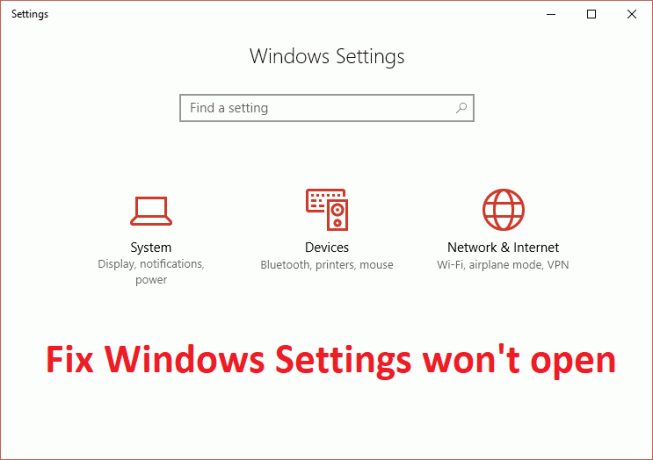
Microsoft bu sorunun farkındadır ve çoğu durumda sorunu çözen bir sorun giderici başlatmıştır, ancak ne yazık ki hala bu sorunla karşılaşıyorsanız, bu kılavuz tam size göre. Öyleyse, herhangi bir zaman kaybetmeden, aşağıda listelenen sorun giderme kılavuzunun yardımıyla Windows 10'da Windows Ayarlarının gerçekten nasıl açılmayacağını görelim.
İçindekiler
- Windows 10 Ayarlarını Onar açılmıyor
- Yöntem 1: Microsoft Sorun Giderici'yi çalıştırın
- Yöntem 2: Windows'un güncel olduğundan emin olun
- Yöntem 3: Yeni Bir Kullanıcı Hesabı Oluşturun
Windows 10 Ayarlarını Onar açılmıyor
Emin ol bir geri yükleme noktası oluştur sadece bir şeyler ters giderse diye.
Güncelleme: Microsoft, Windows 10 için Toplu Güncelleştirme yayımladı KB3081424, bu sorunun oluşmasını önleyecek bir düzeltme içerir.
Yöntem 1: Microsoft Sorun Giderici'yi çalıştırın
1. İndirmek için buraya tıkla Sorun Giderici.
2. Sorun Gidericiyi çalıştırın ve sorunu çözüp çözemeyeceğinize bakın.
1. Açık Komut istemi. Kullanıcı bu adımı arayarak gerçekleştirebilir. 'cmd' ve ardından Enter'a basın.

4. Aşağıdaki komutu cmd'ye yazın ve Enter'a basın:
wuauclt.exe / updatenow
5. Komut birkaç kez daha denenmezse güncelleme işleminin başlamasını bekleyin.
6. Değişiklikleri kaydetmek için bilgisayarınızı yeniden başlatın.
Yöntem 2: Windows'un güncel olduğundan emin olun
1. basmak Windows Tuşu + I Ayarlar'ı açmak için tıklayın ve ardından Güncelleme ve Güvenlik.

2. Sol taraftan menüye tıklayın Windows güncelleme.
3. Şimdi “Güncellemeleri kontrol et” düğmesine basarak mevcut güncellemeleri kontrol edin.

4. Bekleyen herhangi bir güncelleme varsa, üzerine tıklayın. Güncellemeleri indirin ve yükleyin.

5. Güncellemeler indirildikten sonra yükleyin ve Windows'unuz güncel olacaktır.
Yöntem 3: Yeni Bir Kullanıcı Hesabı Oluşturun
1. Açık Komut istemi. Kullanıcı bu adımı arayarak gerçekleştirebilir. 'cmd' ve ardından Enter'a basın.

2. Aşağıdaki komutu cmd'ye yazın ve Enter'a basın:
net kullanıcı kullanıcı adı şifresi / ekle
Not: Kullanıcı adını ve şifreyi yeni hesap kullanıcı adı ve o hesap için ayarlamak istediğiniz şifre ile değiştirin.
3. Kullanıcı oluşturulduktan sonra bir başarı mesajı göreceksiniz, şimdi yeni kullanıcı hesabını Yönetici grubuna eklemeniz gerekiyor. Bunu yapmak için aşağıdaki komutu cmd'ye yazın ve Enter'a basın:
net yerel grup yöneticileri kullanıcı adı / ekle

Not: Kullanıcı adını 2. adımda ayarladığınız hesap kullanıcı adıyla değiştirin.
4. Şimdi basın Ctrl + Alt + Del birlikte ve ardından tıklayın oturumu Kapat ve ardından 2. adımda belirttiğiniz kullanıcı adı ve şifre ile yeni hesabınızda oturum açın.
5. Ayarlar uygulamasını açıp açamadığınızı kontrol edin ve başarılı olursanız kişisel verilerinizi ve dosyalarınızı yeni hesaba kopyalayın.
Tavsiye edilen:
- Yazıcı Yükleme Hatasını Düzeltin 0x000003eb
- Chrome'da NETWORK_FAILED Nasıl Onarılır
- Google Chrome hatasını düzeltin O öldü Jim!
- Chrome'da ERR_NETWORK_ACCESS_DENIED'i düzeltin
işte bu kadar başarılısın Windows Ayarlarını Onar açılmıyor ancak bu kılavuzla ilgili hala herhangi bir sorunuz varsa, bunları yorum bölümünde sormaktan çekinmeyin.



